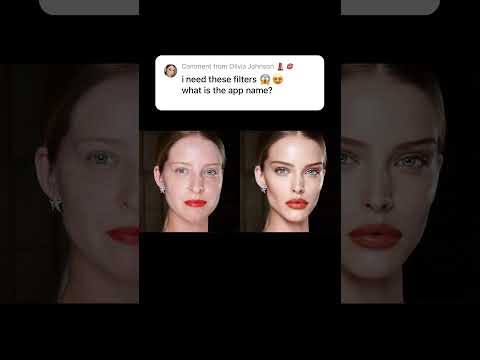টেক্সচারগুলি তৈরি করতে অনেক মজা এবং মোটামুটি সহজ। এটি আপনার নির্বাচিত সফ্টওয়্যারের পাশাপাশি আপনার পথ শেখার একটি দুর্দান্ত উপায়। এই প্রবন্ধটি আপনাকে বলবে কিভাবে টাইল টেক্সচার তৈরি করতে Paint. Net ব্যবহার করতে হয়।
ধাপ

ধাপ 1. 800 * 600 ইমেজ সহ পেইন্ট নেট খুলুন।

পদক্ষেপ 2. নিশ্চিত করুন যে আপনার নিম্নলিখিত প্লাগইন রয়েছে:
- ক্রিস্টালাইজ
- সাধারণ মানচিত্রের উচ্চতা ক্ষেত্র
- Erode/Dilate

ধাপ two. দুটি বিপরীত (কিন্তু খুব বেশি নয়) রং নির্বাচন করুন
আপনার পছন্দসই রং পেতে যদি আপনার কষ্ট হয়, তাহলে আরো ক্লিক করুন। এটি আপনাকে আপনার পছন্দকে সূক্ষ্ম করতে সাহায্য করবে।

ধাপ 4. ইফেক্ট >> রেন্ডার >> ক্লাউড নির্বাচন করুন।
নিম্নলিখিত সেটিংস ব্যবহার করুন:
- স্কেল - 800
- রুক্ষতা - 0.25
-
ব্লেন্ড মাস্ক - স্বাভাবিক
নিশ্চিত করুন যে ব্লেন্ড মাস্কটি স্বাভাবিক অবস্থায় সেট করা হয়েছে বা রঙগুলি বন্ধ হয়ে যাবে

ধাপ 5. নির্বাচন করুন প্রভাব >> বিকৃতি >> ক্রিস্টালাইজ।
নিম্নলিখিত সেটিংস ব্যবহার করুন:
- সেল সাইজ - 15-30 এর মধ্যে
- গুণ - 2

ধাপ 6. ইফেক্ট >> টাইল প্রতিফলন নির্বাচন করুন।
নিম্নলিখিত সেটিংস ব্যবহার করুন:
- কোণ - 0.00
- টাইল সাইজ - 25
- বক্রতা - 10

ধাপ 7. স্তরটি নকল করুন এবং সাধারণ মানচিত্রে উচ্চতা ক্ষেত্র চালান।
নিম্নলিখিত সেটিংস ব্যবহার করুন:
ঝাঁকুনি - 7.02 (হ্যাঁ, সফটওয়্যারে সেভাবে বানান করা আছে)।

ধাপ 8. লেয়ার প্রপার্টিজে ক্লিক করুন এবং লেয়ারটি ওভারলেতে সেট করুন।

ধাপ 9. দুটি স্তর একত্রিত করুন।

ধাপ 10. আপনার cobblestone টেক্সচার কপি করুন এবং এটি একটি স্তর হিসাবে যোগ করুন।
সম্পাদনা >> নতুন লেয়ারে আটকান (বা CTRL+Shift V}) নির্বাচন করে এটি করুন।

ধাপ 11. লেয়ার প্রোপার্টিজে ক্লিক করুন এবং ওভারলে জন্য ব্লেন্ডিং মোড সেট করুন।

ধাপ 12. আগের মতই সেটিংস ব্যবহার করে প্রভাব >> বিকৃত >> টাইল প্রতিফলন নির্বাচন করুন।

ধাপ 13. স্তরগুলিকে মার্জ করুন যেমনটি আপনি আগে করেছিলেন।

ধাপ 14. একত্রিত স্তরটির নকল করুন এবং উচ্চতা ক্ষেত্র থেকে সাধারণ প্লাগইন ব্যবহার করুন।
Effects >> Height Field to Normal Map- এ ক্লিক করুন। আগের মতই সেটিংস ব্যবহার করুন।

ধাপ 15. সমন্বয় >> কালো থেকে সাদা (বা CTRL+Shift G) এ ক্লিক করুন।

ধাপ 16. স্তর বৈশিষ্ট্যগুলি আবার ওভারলেতে পরিবর্তন করুন।

ধাপ 17. দুটি স্তর একত্রিত করুন।
.. আবার।